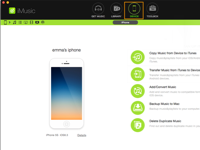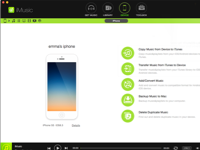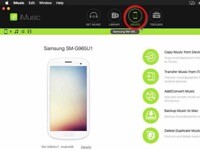如果您的计算机上没有副本,最好将 Android 手机中的歌曲备份到计算机上,因为您永远不知道您的歌曲何时会因恢复出厂设置或病毒攻击而丢失。Aimersoft iMusic for Mac可以通过 2 个简单的步骤为您完成,赶紧来看看吧!

步骤1 在您的计算机上运行 iMusic
在您的计算机上下载、安装和运行 iMusic。然后,通过 USB 数字电缆将您的 Android 设备与计算机连接。连接成功后,您可以看到设备出现在“DEVICE”窗口下。
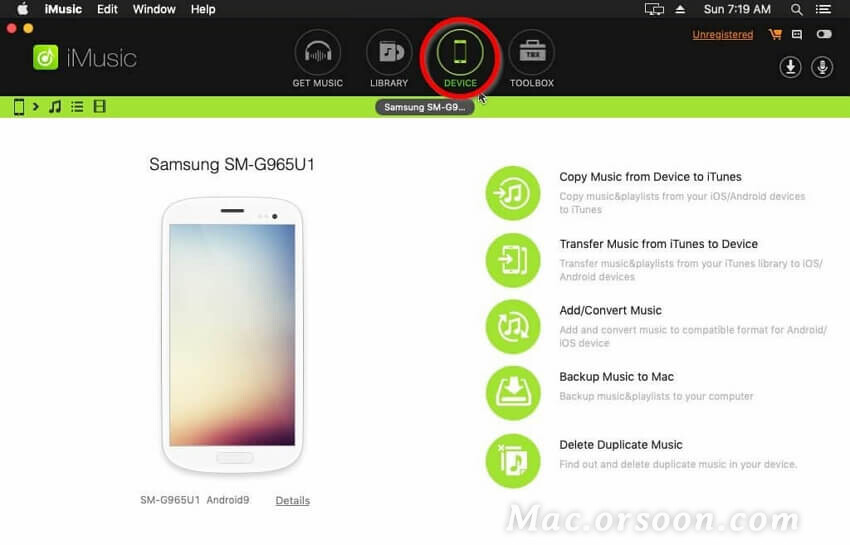
如果您没有看到它出现在那里,请在手机的“设置”菜单中启用“USB 调试”。
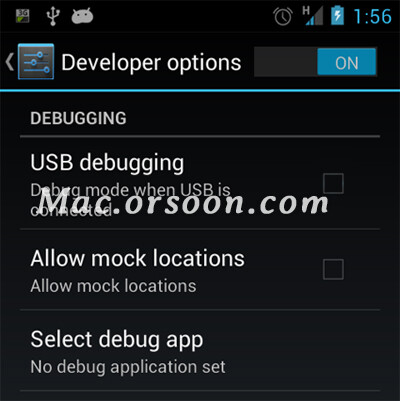
步骤2 将歌曲从 Android 传输到 Mac/PC Windows
单击软件顶部的“设备”菜单。从那里,您有 3 个选项可以将歌曲从 Android 手机备份到 PC 或 Mac。
选项 1:一键将所有歌曲和播放列表从 Android 手机备份到计算机:单击“将音乐备份到 PC”(对于 Windows PC)或“将音乐备份到 Mac”(对于 Mac 版本),然后在您的计算机以保存备份的歌曲和播放列表。
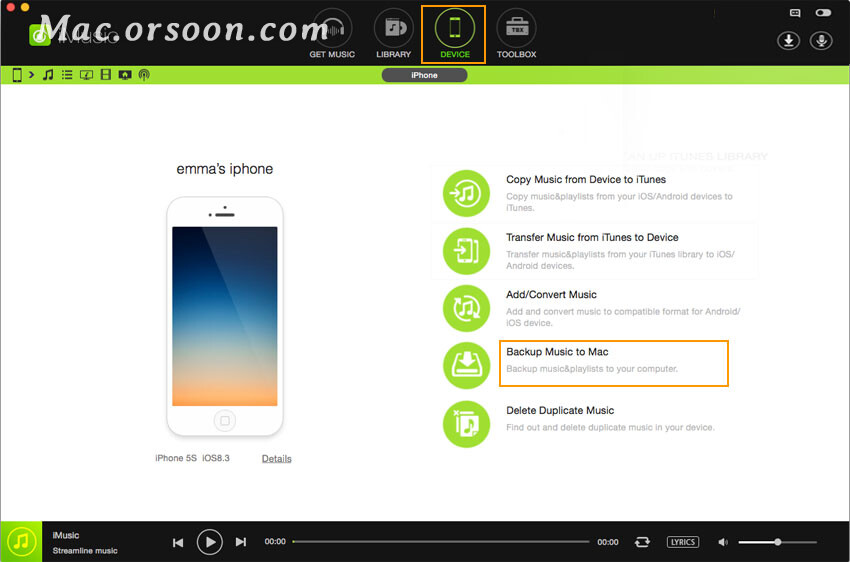
选项 2: 从 Android 手机将选定的歌曲备份到计算机:单击窗口左侧(第二个)的音乐图标以显示 Android 手机上的所有歌曲。检查您需要的那些,然后单击第二个图标 - 导出图标 > “导出到 Mac”。选择一个目的地来保存备份的歌曲。
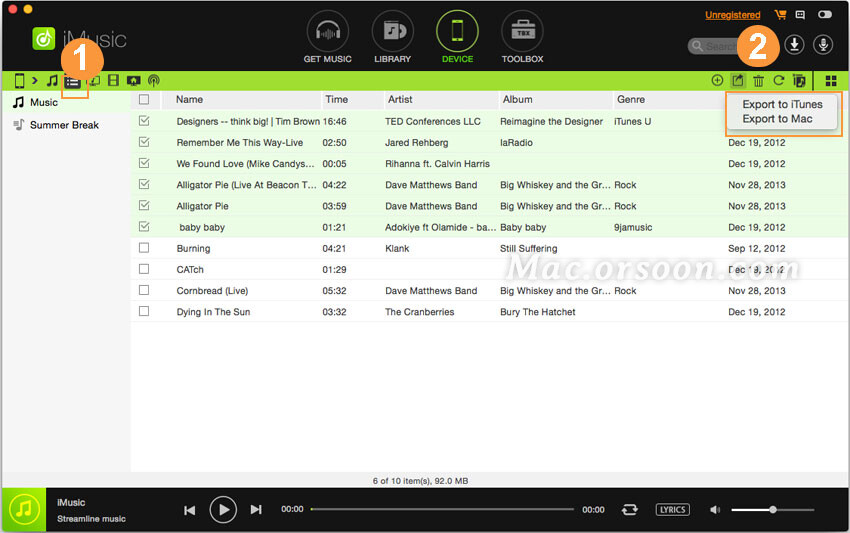
拖放也可用于将歌曲从 Android 手机备份到计算机。选择需要的歌曲,将它们拖放到计算机上的文件夹中。
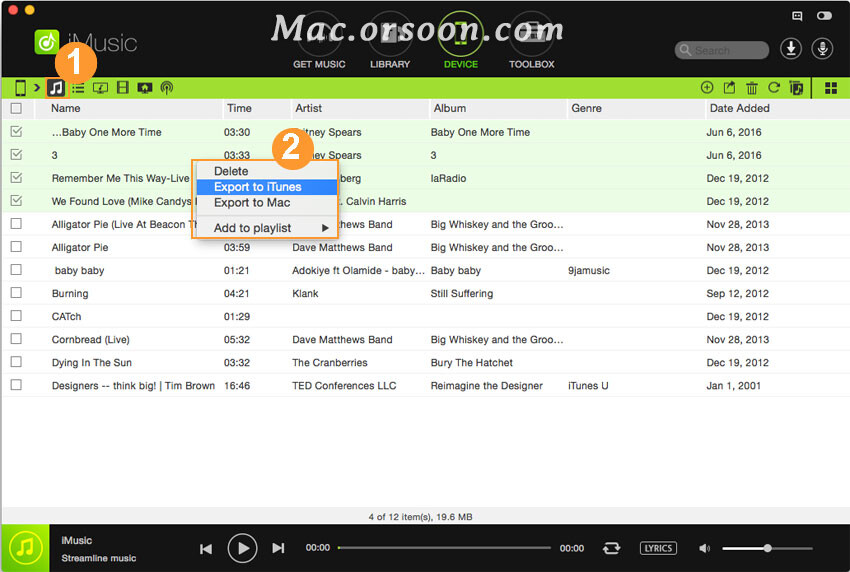
小编点评
以上就是关于“如何使用Aimersoft iMusic for Mac从 Android 手机备份歌曲到 PC/Mac?”的全部内容了,希望能对你有所帮助。